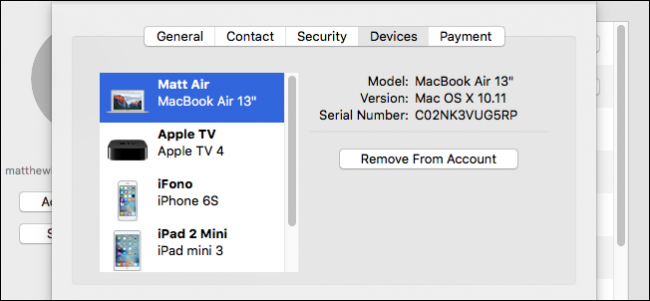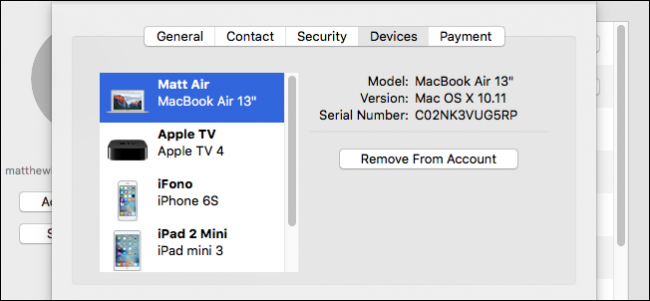
Wenn Sie iCloud zum synchronisieren Ihrer Apple-Geräte, könnten Sie sammeln eine Menge von genehmigten Geräte, die auf Ihrem iCloud-account über die Zeit. Wenn Sie ein paar auf der Liste, die Sie nicht eigenen mehr, so entfernen Sie die alten Geräte aus Ihrem Konto.
Es ist unvermeidlich: du wirst irgendwann ein upgrade Ihres iPhone oder Macbook auf die neueste version nutzen, was auch immer technologische Fortschritte, Apple hat mit zu kommen. Fügen Sie jedes Gerät mit Ihrem iCloud-account, in der Hoffnung, synchronisieren Sie Ihre Notizen, Erinnerungen, Bilder, und all die anderen Dinge, die iCloud können Sie synchronisieren Sie.
VERWANDTE ARTIKEL Wie Sie das Zurücksetzen Ihres iPhone oder iPad, Auch wenn es nicht mehr startet
Wie Sie das Zurücksetzen Ihres iPhone oder iPad, Auch wenn es nicht mehr startet
Sie können ganz einfach zurücksetzen Ihres iPhone, iPad oder iPod touch auf die Werkseinstellungen. Wenn Sie Probleme haben — auch… [Artikel Lesen]
Aber, obwohl Sie habe aufgehört, die alten Geräte, werden Sie nicht automatisch Weg. In der Tat, diese Geräte immer noch gebunden bleiben, um Ihre iCloud-Konto, auch wenn Sie nicht mehr besitzen das Gerät. Dies ist nicht normalerweise ein problem, wenn Sie sich erinnern, setzen Sie Ihr Gerät auf die Werkseinstellungen zurück. Wenn Sie dies tun, dann wird die nächste person zu kommen und verwenden Sie das Gerät einrichten, um die Arbeit mit Ihrem iCloud-account.
Wenn Sie nicht setzen Sie Ihr Gerät zurück auf die Werkseinstellungen Sie können jedoch die Eröffnung sich bis zu einem möglichen Datenschutz-Risiko, vor allem, wenn Sie einen Apple TV, die nicht mit Sicherheit kontrolliert. Wenn Sie nicht zuerst factory reset Ihres Geräts, bevor Sie es loswerden, dann wird es nur zeigen, bis in den iCloud-Geräte-Liste, wenn es das nächste mal mit dem Internet verbindet.
In diesem Fall müssen Sie die reset-iCloud-Kennwort einzugeben, was eine leichte Unbequemlichkeit, weil jetzt Sie es ändern müssen für jedes Gerät, das Sie besitzen.
So Entfernen Sie Geräte aus iCloud auf Ihren Mac
So entfernen Sie Geräte aus Ihrem iCloud-Konto, müssen Sie zuerst öffnen Sie die iCloud-Einstellungen. Um dies zu tun auf einem Mac öffnen Sie die Systemeinstellungen und klicken Sie auf “iCloud”.
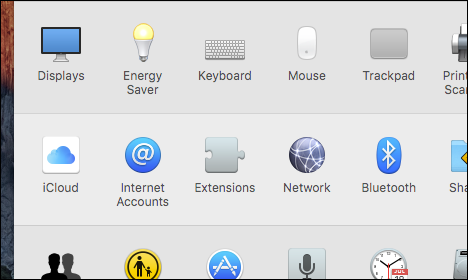
Weiter, in den iCloud-Systemeinstellungen, klicken Sie auf “Konto-Details”.
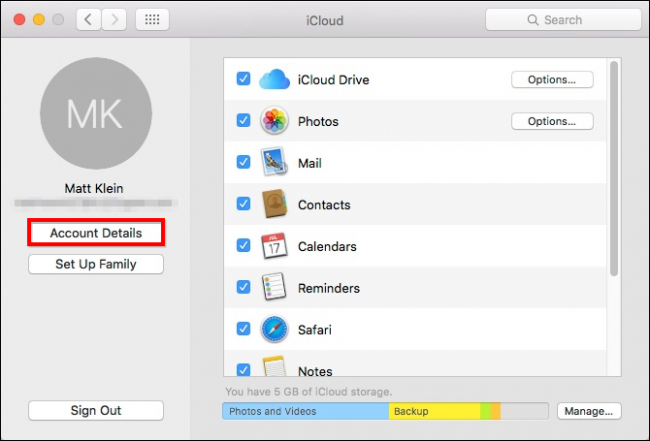
Sie werden benötigt, um geben Sie Ihren iCloud-Passwort eingeben, bevor Sie fortfahren können.
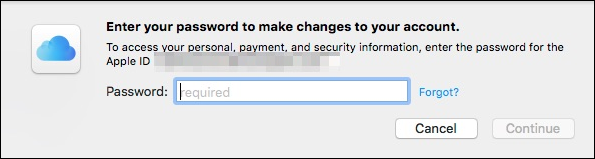
Sobald Sie in den Konto-Details-Bildschirm, klicken Sie auf den Reiter “Devices”. Wählen Sie das Gerät, das Sie entfernen möchten, und klicken Sie dann auf “Remove Account”. Wenn es ein Gerät nicht erkennt, dann kann es jemand anderes–in diesem Fall sollten Sie es sofort entfernen, und ändern Sie Ihr iCloud-Passwort.
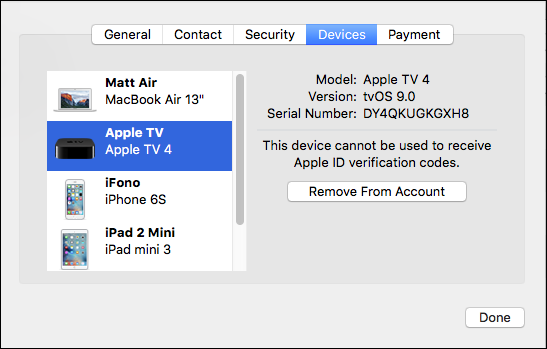
Im nächsten Dialogfenster werden Sie gewarnt, dass, wenn das Gerät, das Sie entfernen ist noch angemeldet und mit dem Internet verbindet, dass es wieder in der Liste “Geräte”.
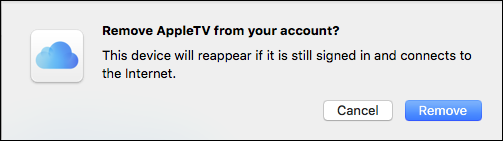
Wenn Sie verkaufen das Gerät, jetzt wäre die Zeit, um auf die Werkseinstellungen zurückgesetzt.
So Entfernen Sie Geräte aus iCloud auf Ihrem iPhone oder iPad
Entfernen von Geräten aus Ihrem iCloud-Konto auf Ihrem iOS-Gerät, ähnlich wie auf dem Mac. Um zu beginnen, öffnen Sie Einstellungen und Tippen Sie auf “iCloud”.
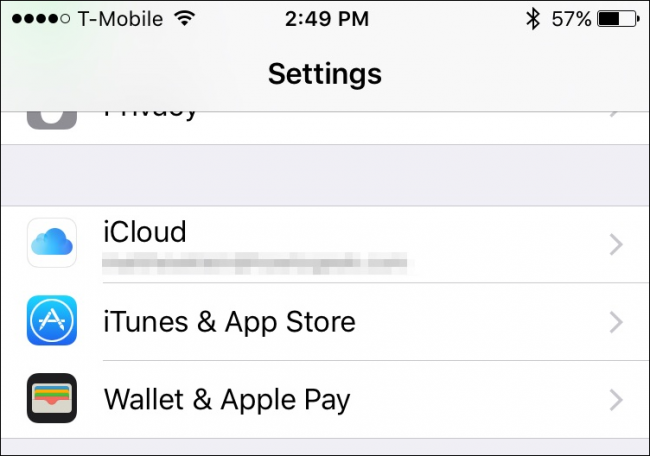
In den iCloud-Einstellungen, Tippen Sie auf Ihren Namen, um den Zugang der account-Daten.
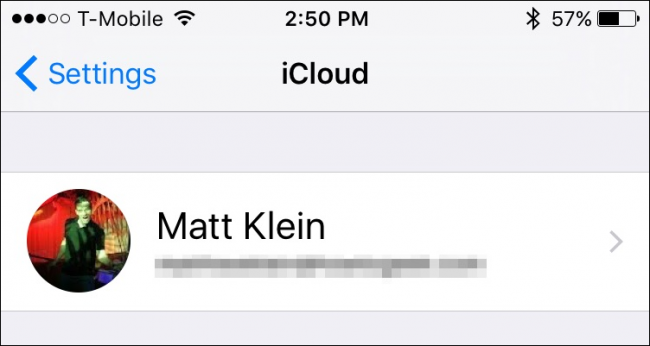
Wieder, müssen Sie Ihr Passwort eingeben, bevor Sie fortfahren können.
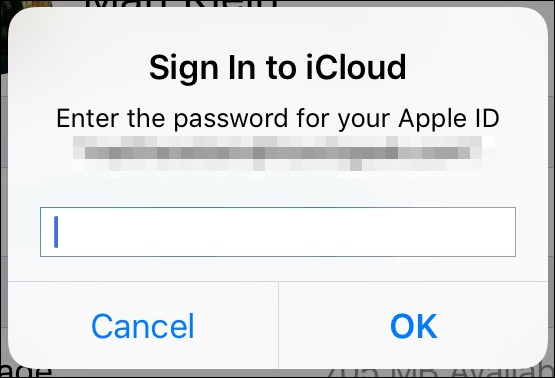
Sobald Sie in den Konto-details-Bildschirm, Tippen Sie auf “Geräte”.
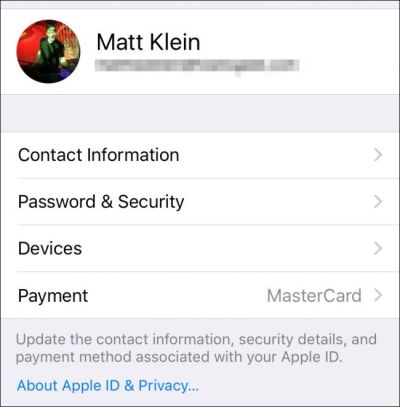
Genau wie auf Ihrem Mac, können Sie alle Geräte, die derzeit in Verbindung mit Ihrem iCloud-account.
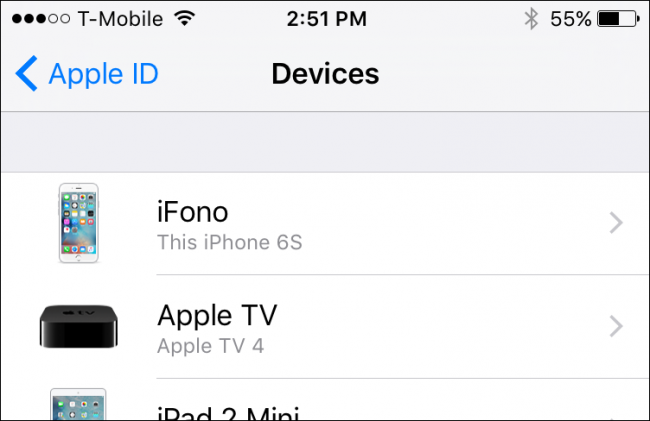
Tippen Sie auf einen beliebigen Gerät nun zu sehen, weitere details und entfernen Sie es, wenn Sie es wünschen. Wieder ist ein Gerät, das Sie nicht erkennen, dann sollten Sie es sofort entfernen, und ändern Sie Ihr iCloud-Passwort.
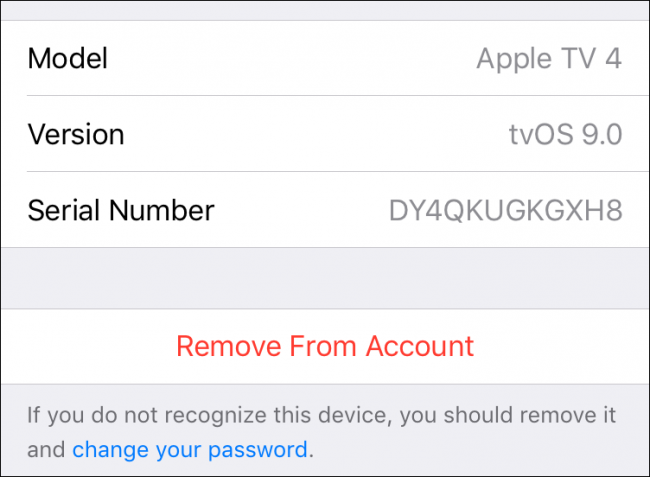
Genau wie auf dem Mac, bekommen wir die gleiche Art von überprüfung-dialog gefragt, uns zu bestätigen, entfernen Sie die iCloud-Gerät und eine Erinnerung daran, dass, wenn es noch angemeldet, dann wird es einfach wieder, sobald es mit dem Internet verbindet.
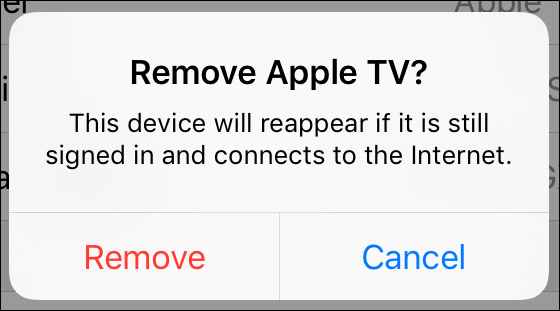
Jetzt wissen Sie, wie Sie Geräte entfernen, das einzige, was Links ist, um sicherzustellen, dass Sie die factory reset-alle, die Sie entscheiden, zu einem Teil mit. Zum zurücksetzen Ihres iPhone oder iPad, müssen Sie zuerst öffnen Sie Einstellungen, dann Tippen Sie auf “allgemein”, Tippen Sie auf “Reset”, dann “Löschen Aller Inhalte und Einstellungen”.
Wenn Sie sich entscheiden, Sie gehen zu regift Ihre Apple Watch, dann können Sie wischen Sie es sauber durch das Lesen unserer Artikel auf, wie man backup, wipe und restore. Schließlich, wenn Sie ein Upgrade von Ihrem alten Apple TV oder einfach beschlossen haben, loszuwerden Ihrer aktuellen, können Sie einfach auf Werkseinstellungen zurücksetzen oder neu starten.
VERWANDTE ARTIKEL zum sichern, löschen und Wiederherstellen Ihrer Apple Watch
zum sichern, löschen und Wiederherstellen Ihrer Apple Watch
Die Apple Watch ist, in seinem eigenen Recht, eine winzig kleine computer, mit Daten-backup und Sicherheit braucht. Lesen Sie weiter… [Artikel Lesen]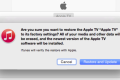 Wie Factory Reset oder Neustart des Apple TV
Wie Factory Reset oder Neustart des Apple TV
Es mag eine Zeit kommen, wenn Sie wollen verkaufen Sie Ihr Apple TV oder geben Sie es an jemand anderen. Oder, vielleicht… [Artikel Lesen]
Denken Sie daran, wenn Sie finden ein Gerät, dass Sie nicht erkennen, die beste Vorgehensweise ist, um sofort zu löschen aus der Liste der Geräte, und ändern Sie dann Ihr iCloud-Passwort. Andernfalls nur sicherstellen, dass Sie nehmen die sichere Strecke und mindestens Protokollierung das Gerät aus Ihrem iCloud-Konto, wenn Sie nicht wischen Sie es sauber.